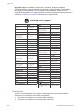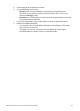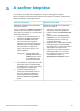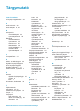HP Photosmart 370 series User's Guide
a
A szoftver telepítése
A nyomtatóhoz opcionális szoftvert mellékelnek, melyet a számítógépére telepíthet.
Miután a Telepítési útmutató instrukciói alapján üzembe helyezte a nyomtatót, használja ezen
szakasz utasításait a szoftver telepítéséhez.
Windows felhasználók
Macintosh felhasználók
Fontos! Ne csatlakoztassa az USB kábelt,
amíg fel nem kérik rá!
Ha a nyomtatószoftver Szokásos telepítését
végezte el, akkor automatikusan telepítette a
HP Image Zone szoftvert és a nyomtató teljes
működési lehetőségeit is.
1 Helyezze be a HP Photosmart CD-t a
számítógép CD-ROM-meghajtójába.
2 Kattintson a Tovább pontra, majd
kövesse a képernyőn megjelenő
utasításokat. Ha nem jelennek meg az
utasítások, keresse meg a setup.exe
fájlt a CD-ROM-on, s kattintson rá
duplán. Várjon néhány percig, míg a
fájlok betöltődnek.
Megjegyzés Ha megjelenik az Új
hardver ablak, kattintson
a Mégse gombra, húzza
ki az USB kábelt, majd
kezdje újra a telepítést.
3 Amint felkérik rá, csatlakoztassa az USB
kábel egyik végét a nyomtató hátulján
lévő USB porthoz, a másik végét pedig a
számítógépen lévő USB porthoz.
4 A telepítés befejeződéséig és a
számítógép újraindulásáig kövesse a
képernyőn megjelenő utasításokat.
Amint megjelenik a Gratulálunk lap,
kattintson a Demó lap nyomtatása
pontra.
Fontos! Ne csatlakoztassa az USB kábelt,
amíg fel nem kérik rá!
1 Helyezze be a HP Photosmart CD-t a
számítógép CD-ROM-meghajtójába.
2 Kattintson duplán a HP Photosmart CD
ikonra.
3 Kattintson duplán a HP Photosmart
telepítése ikonra. A nyomtatószoftver
telepítéséhez kövesse a képernyőn
megjelenő utasításokat.
4 Amint felkérik rá, csatlakoztassa az USB
kábel egyik végét a nyomtató hátulján
lévő USB porthoz, a másik végét pedig a
számítógépen lévő USB porthoz.
5 Válassza ki a nyomtatót a Nyomtatás
párbeszédpanelben. Ha a nyomtató
nincs rajta a listán, akkor a nyomtató
hozzáadásához kattintson a
Nyomtatólista szerkesztése pontra.
HP Photosmart 370 series felhasználói kézikönyv 61